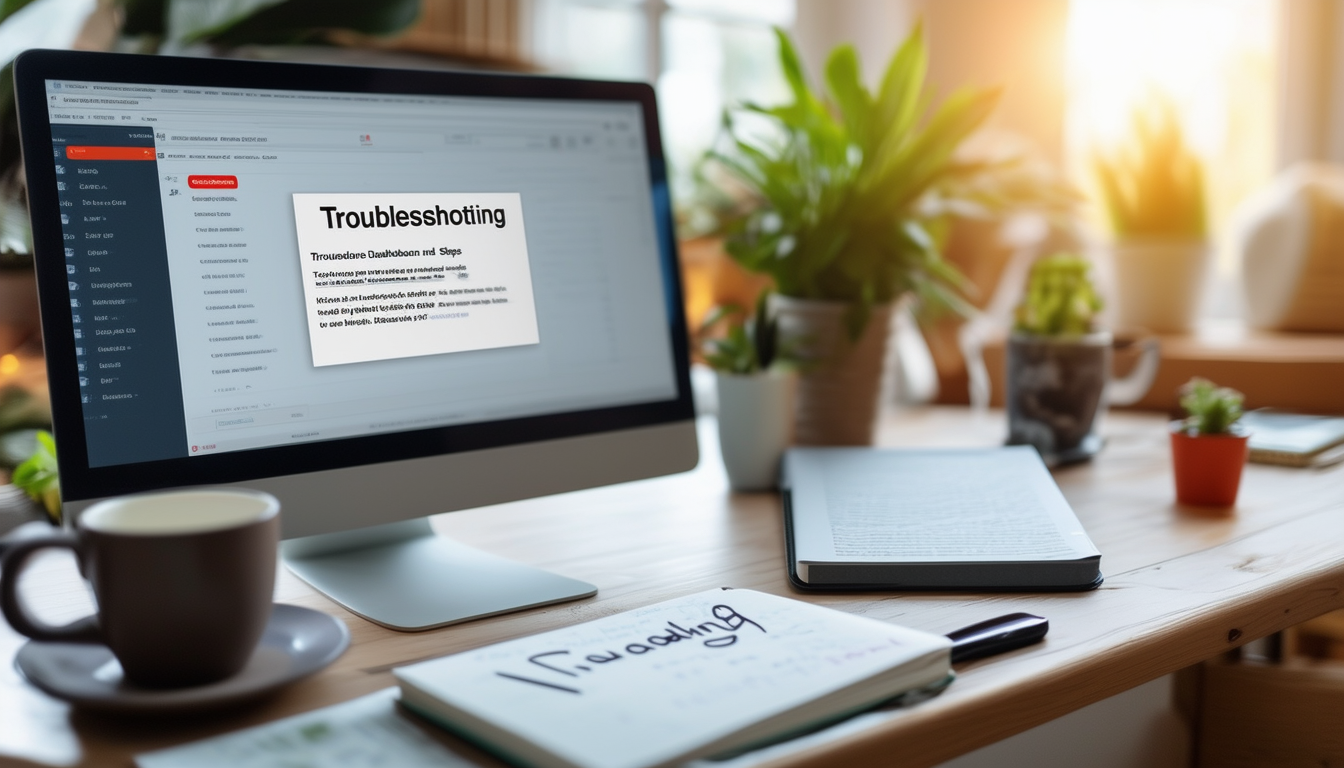Se il tuo Il sito WordPress non si carica, è possibile eseguire diversi passaggi per risolvere il problema. Per prima cosa, prova svuotando la cache del browser e cookie, poiché ciò può risolvere molti problemi di caricamento. Successivamente, puoi accedere al tuo server utilizzando SFTP o FTP e scaricare una nuova copia di WordPress per sostituire eventuali file danneggiati. Se il problema persiste, vai a cPanel, quindi vai su File Manager e rinomina il file cartella dei plugin nella directory wp-content, che può aiutare a identificare eventuali plugin in conflitto. Inoltre, l’attivazione dei plug-in uno per uno dalla dashboard di amministrazione può individuare la causa del problema di caricamento. Altre soluzioni includono il controllo di problemi di rete, riavviando il router Wi-Fi o verificando che il browser sia aggiornato. A volte, a schermo bianco o viene visualizzato un messaggio di errore a causa di un codice non funzionante, pertanto potrebbe essere necessaria anche la risoluzione dei problemi relativi al codice sottostante.
Se il tuo sito WordPress presenta problemi di caricamento, può essere frustrante e potrebbe persino influire sulla tua presenza online. Fortunatamente, esistono diversi metodi per affrontare questo problema in modo efficace. In questo articolo esploreremo soluzioni attuabili per aiutarti a far funzionare il tuo sito senza intoppi, dalla risoluzione dei problemi comuni all’ottimizzazione delle prestazioni. Il nostro obiettivo è fornire una guida completa che copra una varietà di potenziali cause e soluzioni ai problemi di caricamento che stai riscontrando.
Comprendere le cause comuni
Prima di tentare di risolvere un problema di caricamento, è fondamentale comprendere i fattori che potrebbero impedire il caricamento del tuo sito WordPress. In genere, i problemi che impediscono il caricamento possono derivare da una varietà di fonti, inclusi problemi del server, conflitti tra plug-in, codice non funzionante o persino conflitti con il tema.
Problemi del server
A volte, il problema potrebbe non provenire da WordPress stesso ma piuttosto dal server su cui è ospitato. Se il tuo provider di hosting riscontra tempi di inattività o difficoltà tecniche, il tuo sito potrebbe non caricarsi. Verifica sempre con il tuo provider di hosting per assicurarti che tutto funzioni senza intoppi.
Conflitti dei plugin
I plugin sono una funzionalità essenziale di WordPress, ma a volte possono creare conflitti che portano a problemi di caricamento. Se il problema è causato da un plug-in appena installato, potrebbe essere necessario disattivarlo e rimuoverlo per vedere se il tuo sito viene caricato correttamente.
Codice rotto
Una delle cause più frequenti del mancato caricamento di un sito è il codice non funzionante, che può derivare da modifiche o aggiornamenti impropri. Ciò può spesso manifestarsi come una pagina vuota o di errore.
Passaggi iniziali per la risoluzione dei problemi
Prima di approfondire soluzioni più tecniche, prova i seguenti passaggi di base per la risoluzione dei problemi, che potrebbero risolvere il problema senza sforzo.
Cancella cache e cookie del browser
A volte, i dati memorizzati nella cache possono impedire al tuo browser di caricare la versione più recente del tuo sito. Prova a svuotare la cache e i cookie del browser, poiché ciò potrebbe risolvere il problema. Per istruzioni, puoi fare riferimento alle risorse di supporto specifiche per il tuo browser.
Controlla la connessione Internet
Assicurati che la tua connessione Internet sia stabile. Una connessione instabile può ostacolare la capacità di caricare il sito web. Riavvia il router Wi-Fi per aggiornare la connessione.
Prova diversi browser
Passare a un browser Web diverso può aiutare a determinare se il problema è correlato al browser corrente. Testa il tuo sito sui browser più diffusi come Chrome, Firefox o Edge per vedere se il problema persiste.
Tecniche avanzate di risoluzione dei problemi
Se la risoluzione dei problemi iniziale non risolve il problema di caricamento, potrebbe essere necessario applicare alcune tecniche avanzate per identificare la causa principale.
Disattiva tutti i plugin
Accedi alla dashboard di WordPress o utilizza FTP per disattivare tutti i plugin. Se il tuo sito inizia a caricarsi, riattiva i plugin uno per uno per identificare quale è in conflitto. Questo passaggio è fondamentale per isolare i plugin che potrebbero causare complicazioni. È possibile trovare passaggi più dettagliati su questa pagina.
Passa a un tema predefinito
Un altro potenziale colpevole potrebbe essere il tuo tema. Passa a un tema WordPress predefinito (come Twenty Twenty-One) per verificare se il problema persiste. Se il sito si carica, il problema potrebbe risiedere nel tema originale, che richiede aggiornamenti o un passaggio completo.
Indagare sui problemi del server
In alcuni casi, i problemi lato server possono influire in modo significativo sulla capacità di caricamento del tuo sito web. Ciò potrebbe comportare il controllo dei log del server o il contatto con il tuo provider di hosting per ricevere supporto.
Controlla le interruzioni del server
Le interruzioni del server possono essere temporanee, ma è meglio verificare se il server funziona correttamente. Utilizza gli strumenti disponibili online per verificare lo stato del tuo sito web o contatta il tuo provider di hosting per i dettagli.
Esaminare i registri del server
Se hai accesso ai log degli errori tramite il tuo pannello di hosting, esaminali per eventuali errori critici o avvisi che potrebbero indirizzarti verso l’origine del problema di caricamento.
Risoluzione dei problemi relativi al codice
A volte, la soluzione consiste nell’esaminare il codice stesso per identificare i problemi causati da modifiche personalizzate.
Reinstallare i file core di WordPress
Scaricare una nuova copia di WordPress e sostituire i file principali può correggere potenziali problemi. Assicurati di eseguire il backup del tuo sito web prima di procedere con questa azione. Puoi seguire i passaggi dettagliati su questo collegamento.
Controlla il file .htaccess
Una configurazione errata di .htaccess può portare a problemi di caricamento. Accedi al tuo sito tramite SFTP/FTP e rinomina il tuo file .htaccess esistente in .htaccess_old. Una volta rinominato, visita la tua dashboard e salva nuovamente le impostazioni del permalink per generare un nuovo file .htaccess.
Migliorare le prestazioni del sito
Oltre a risolvere problemi immediati, l’ottimizzazione del tuo sito web può prevenire il verificarsi futuro di problemi di caricamento. I miglioramenti delle prestazioni possono rendere il tuo sito più efficiente e più veloce da caricare.
Ottimizza immagini e file
Immagini e file di grandi dimensioni possono rallentare il tempo di caricamento del tuo sito. Utilizza gli strumenti di compressione delle immagini per ridurre le dimensioni dei file senza sacrificare la qualità. Inoltre, valuta la possibilità di abilitare il caricamento lento per migliorare i tempi di caricamento caricando le immagini solo quando entrano nel viewport.
Implementare una soluzione di memorizzazione nella cache
L’utilizzo di un plug-in di memorizzazione nella cache può migliorare notevolmente la velocità di caricamento del tuo sito. Memorizzando una versione statica delle tue pagine, i visitatori possono sperimentare tempi di caricamento più rapidi. I plugin di memorizzazione nella cache più popolari includono W3 Total Cache o WP Super Cache.
Collegamenti a risorse aggiuntive
Per ulteriori informazioni sulla risoluzione dei problemi di caricamento del tuo sito WordPress, valuta la possibilità di controllare questi collegamenti:
- Supporto WordPress
- Impossibile accedere a WP-Admin
- Correggi gli errori 404 di WordPress
- Errori SEO comuni
- Errori SEO da evitare
- Gestire la modalità di manutenzione
- Esegui un audit SEO di WordPress
- Gestione della modalità di manutenzione
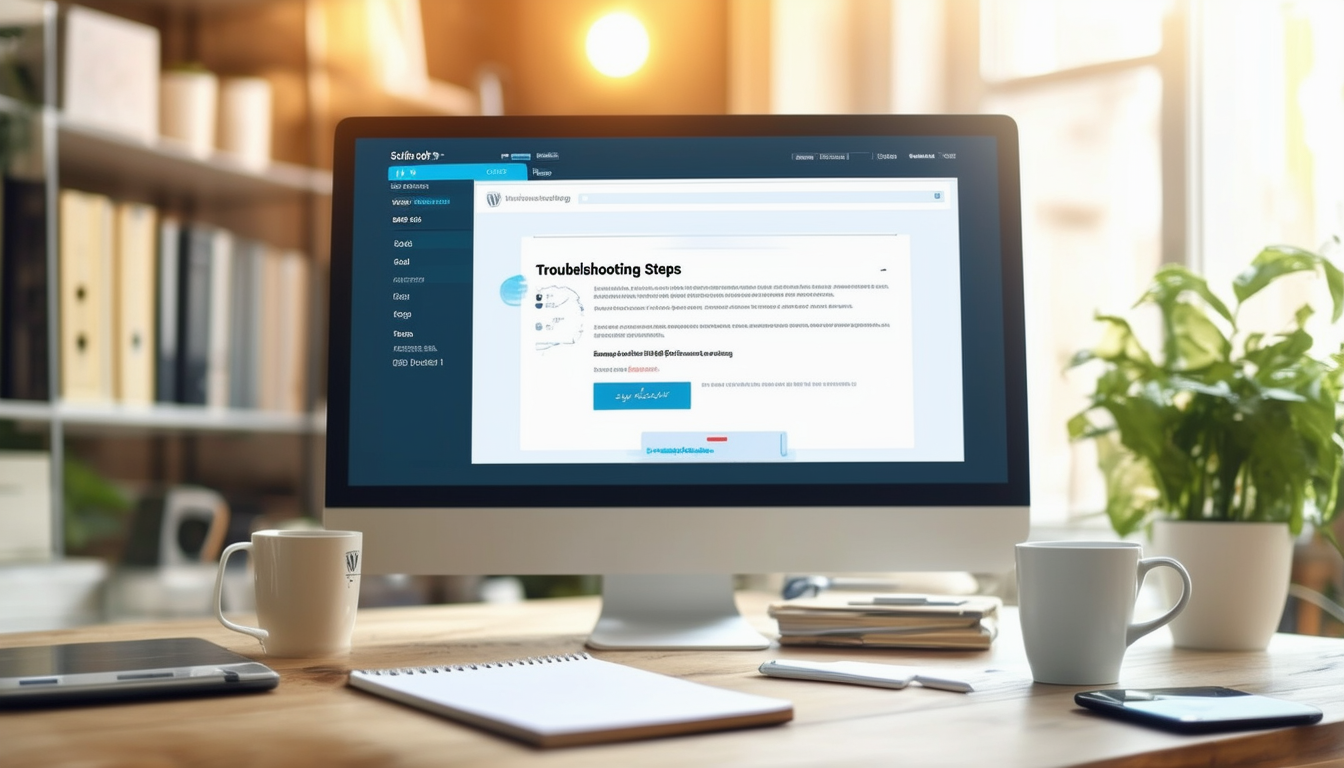
Sperimentare a Il sito WordPress non si carica può essere frustrante, ma esistono vari metodi per risolvere questo problema. Questo articolo descrive soluzioni pratiche per aiutarti a risolvere i problemi e a sistemare il tuo sito WordPress, assicurandoti che venga caricato correttamente ed efficientemente. Dal controllo dei problemi del browser alla ridenominazione dei plugin e all’aggiornamento di WordPress, troverai i passaggi necessari per riportare il tuo sito online.
Controlla la presenza di problemi nel tuo browser
A volte, il problema potrebbe risiedere nel tuo browser. Inizia da svuotando la cache e i cookie del browser per eliminare le informazioni obsolete che potrebbero influire sui tempi di caricamento. Inoltre, assicurati che il tuo browser sia aggiornato, poiché le versioni precedenti potrebbero non supportare tutte le funzionalità di WordPress. Per linee guida complete sulla risoluzione dei problemi del browser, visitare questa pagina di supporto.
Verifica le condizioni del tuo hosting e del server
Le condizioni della rete e del server possono avere un impatto significativo sul caricamento del tuo sito. Se il tuo sito non è attivo, vale la pena controllare lo stato del tuo provider di hosting. Potresti anche considerare di riavviare il tuo Router Wi-Fi per aggiornare la cache di rete. Se il problema persiste, contatta il supporto dell’hosting per indagare su potenziali tempi di inattività del server.
Rinomina la cartella dei plugin
Se hai installato o aggiornato di recente un plug-in, potrebbe causare conflitti e impedire il caricamento del tuo sito. Accedi al tuo server tramite SFTP o FTP e vai al file contenuto wp cartella. Qui puoi rinominare il file cartella dei plugin, che disattiverà tutti i plugin. Se il tuo sito si carica dopo questo passaggio, riattiva i plug-in uno per uno tramite la dashboard di amministrazione per individuare il problema. Per una guida più dettagliata, potresti trovare questa risorsa è utile.
Scarica una nuova copia di WordPress
A volte, i file di installazione di WordPress potrebbero essere danneggiati. Scarica una nuova copia di WordPress dal sito ufficiale, quindi caricare i file tramite FTP. Non sovrascrivere il contenuto wp directory, ma sostituisci altri file principali per ripristinare la funzionalità.
Esaminare i problemi relativi al tema
Anche i temi personalizzati o scaricati potrebbero essere all’origine di problemi di caricamento. Passa a un tema predefinito (come Twenty Twenty-One) per vedere se il problema si risolve da solo. Se il tuo sito viene caricato con il tema predefinito, il problema risiede nel tema personalizzato e potrebbe essere necessario aggiornarlo o risolverlo.
Esamina il tuo file .htaccess
Un’altra soluzione comune prevede l’esame del file file .htaccess. Un corrotto file .htaccess può impedire il caricamento del tuo sito. Accedi al tuo sito tramite FTP, individua il file file .htaccess nella directory root e rinominarlo in qualcosa di simile .htaccess_old. Quindi vai all’area di amministrazione di WordPress, vai su Impostazioni > Permalink e fai clic su Salva modifiche per crearne uno nuovo file .htaccess.
Cerca i messaggi di errore
Se il tuo sito continua a non caricarsi, controlla i messaggi di errore specifici visualizzati. IL Amministratore di WordPress la dashboard può fornire suggerimenti o errori specifici, come “404 non trovato” o “errore di connessione al database”. Comprendere questi messaggi è fondamentale per una risoluzione efficace dei problemi.
Utilizza le risorse online
Molti utenti riscontrano problemi simili e c’è molta conoscenza nel file Comunità WordPress. Forum e comunità di supporto possono fornire ulteriori metodi di risoluzione dei problemi. Per ulteriori approfondimenti su problemi comuni e soluzioni, esplora questa risorsa.
Modalità di manutenzione degli indirizzi
Se il tuo sito è bloccato modalità di manutenzione, non verrà caricato per gli utenti. Per risolvere questo problema, controlla il backend del tuo sito e assicurati che non siano attivi file in modalità di manutenzione. Per suggerimenti sulla risoluzione dei problemi, consulta questa guida.
Tabella delle soluzioni per i problemi di mancato caricamento del sito WordPress
| Problema | Soluzione rapida |
| Codice rotto | Controlla i file del tema e ripristina una versione precedente, se necessario. |
| Conflitti dei plugin | Rinomina la cartella dei plugin e riattiva i plugin uno per uno. |
| Problemi del browser | Svuota cache e cookie e aggiorna il browser. |
| Problemi del server | Contatta il tuo provider di hosting per controlli relativi al server. |
| Modalità di manutenzione | Disabilita la modalità di manutenzione tramite FTP o file manager cPanel. |
| Problemi di rete | Riavvia il router per ripristinare la connettività di rete. |
| File danneggiati | Carica una nuova copia di WordPress per sostituire i file danneggiati. |
| Errori HTTP | Controlla la presenza di errori nel file .htaccess e rigeneralo se necessario. |
| Errori PHP | Abilita il debug in wp-config.php per identificare il problema. |
| Schermo bianco | Aumenta il limite di memoria in wp-config.php. |
Affrontare lo scenario frustrante di un sito WordPress che non si carica in modo efficace può essere scoraggiante. Vari fattori come plugin problematici, problemi relativi ai temi o problemi del server possono ostacolare il buon funzionamento di un sito web. Questa guida fornisce passaggi pratici per diagnosticare e risolvere i problemi di caricamento, garantendo che il tuo sito funzioni senza problemi.
Svuota la cache del browser
Una delle soluzioni più semplici da provare quando il tuo sito WordPress non si carica è svuota la cache del browser. Nel tempo, i browser memorizzano i file memorizzati nella cache per accelerare il caricamento del sito Web. Tuttavia, ciò a volte può causare problemi, soprattutto se sono state apportate modifiche al sito web. Accedi alle impostazioni del browser, individua l’opzione per svuotare la cache e i cookie, quindi aggiorna la pagina per vedere se il problema è stato risolto.
Disabilita plugin
I plugin in conflitto possono spesso ostacolare le prestazioni del tuo sito WordPress. Se puoi accedere alla dashboard di amministrazione, vai alla sezione dei plugin e disattivare tutti i plugin. Riattivateli gradualmente uno per uno per identificare eventuali problemi. Se la disattivazione dei plugin risolve il problema, valuta la possibilità di cambiare o aggiornare il plugin problematico.
Rinominare la cartella Plugin
Se non riesci ad accedere alla dashboard di WordPress, l’utilizzo di FTP o cPanel è un’opzione praticabile. Vai al tuo cartella dei contenuti wp e rinominare il cartella dei plugin temporaneamente. Ciò disattiverà tutti i plugin e ti consentirà di verificare se questo risolve il problema di caricamento.
Passa a un tema predefinito
Il tuo tema attuale potrebbe anche essere la fonte dei problemi di caricamento. Per testarlo, passa a a tema WordPress predefinito come Ventiventuno. Se il tuo sito viene caricato correttamente dopo il passaggio, il tema precedente potrebbe presentare problemi di compatibilità o richiedere aggiornamenti.
Controlla gli aggiornamenti del sito
Assicurati sempre che l’installazione, i temi e i plugin di WordPress siano aggiornati alle versioni più recenti. I componenti obsoleti possono causare errori di caricamento. Controlla il tuo Pannello di controllo di WordPress per eventuali aggiornamenti in sospeso e installarli tempestivamente.
Aumenta il limite di memoria PHP
Inadeguato Limite di memoria PHP può anche impedire il caricamento del tuo sito. Puoi aumentare questo limite accedendo al tuo file wp-config.php e aggiungendo la seguente riga di codice:
define(‘WP_MEMORY_LIMIT’, ‘256M’);
Controlla il tuo file .htaccess
Un file .htaccess danneggiato può causare vari problemi, inclusi errori di caricamento. Per correggere questo problema, accedi ai file del tuo sito e rinomina il file .htaccess esistente. Quindi, vai alla dashboard di WordPress, vai su Impostazioni > Permalink e fai clic su “Salva modifiche” per creare un nuovo file .htaccess.
Disabilitare la modalità di manutenzione
Se il tuo sito rimane bloccato modalità di manutenzione dopo un aggiornamento, potrebbe essere necessario disabilitarlo manualmente. Accedi ai file del tuo sito web tramite FTP o cPanel, individua il file .maintenance ed eliminalo. Questo dovrebbe aiutarti a riottenere l’accesso al tuo sito.
Contatta il tuo provider di hosting
A volte, il problema potrebbe essere correlato al tuo server di hosting. Se hai provato tutti i passaggi precedenti e riscontri ancora problemi, non esitare a farlo contatta il tuo fornitore di hosting. Possono verificare la presenza di problemi relativi al server, come tempi di inattività o sovraccarichi, che potrebbero influire sulle prestazioni del tuo sito.
Domande frequenti
Perché il mio sito WordPress non si carica? I motivi possono essere molteplici, tra cui codice non funzionante, problemi del server o conflitti con plugin e temi.
Come posso risolvere il problema con il mancato caricamento del mio sito WordPress? Puoi iniziare rinominando il file cartella dei plugin per disattivare temporaneamente tutti i plugin, quindi provare a caricare nuovamente il sito.
Cosa devo fare se il mio sito mostra una pagina vuota? Spesso una pagina vuota indica un errore PHP. Abilitare debug nel file wp-config.php per identificare il problema.
Svuotare la cache del browser può essere d’aiuto? Sì, svuotare la cache del browser e svuotare i cookie può risolvere i problemi di caricamento causati da dati non aggiornati.
Come posso verificare la presenza di un problema del server? Accedi al tuo account di hosting per vedere se sono presenti avvisi di inattività del server o contatta il tuo provider di hosting per assistenza.
Cosa succede se il mio sito WordPress si carica molto lentamente? Ciò potrebbe essere dovuto a un server sovraccarico o a contenuti scarsamente ottimizzati. Prendi in considerazione l’utilizzo di plug-in di memorizzazione nella cache o l’ottimizzazione delle immagini.
Perché il mio sito WordPress potrebbe non caricarsi sui dispositivi mobili? Ciò potrebbe essere dovuto a problemi di progettazione reattiva. Assicurati che il tema del tuo sito sia ottimizzato per i dispositivi mobili e testa il caricamento mobile separatamente.
Come posso verificare la presenza di conflitti tra plugin? Disabilita tutti i plugin e attivali uno per uno per identificare se uno causa il problema di caricamento.
Cosa succede se non riesco ad accedere all’area wp-admin? Se non riesci ad accedere all’area di amministrazione, potrebbe essere necessario reimpostare la password o controllare la presenza di errori nel file .htaccess.
Come posso risolvere un sito WordPress bloccato durante il caricamento? Inizia svuotando la cache del browser, disabilitando i plug-in o verificando eventuali problemi del server che potrebbero causare il ritardo.
Qual è il modo migliore per gestire la modalità di manutenzione? Se il tuo sito è in modalità manutenzione, controlla se il processo di aggiornamento è completo o se un plugin lo impedisce di rimanere attivo.